Meizu 휴대폰에서 TV로 화면을 전송하는 방법은 무엇입니까? 간단한 튜토리얼의 전체 분석!

PHP 편집자가 Meizu 휴대폰 화면을 TV로 전송하는 방법을 가르쳐줍니다! 간단한 튜토리얼을 통해 쉽게 할 수 있습니다. 복잡한 단계는 필요하지 않으며 몇 가지 간단한 조작만으로 휴대폰 화면을 TV에 투사하고 더 큰 화면을 즐길 수 있습니다. 우리의 포괄적인 분석을 따라가면 이 기술을 쉽게 익히고 영화 감상 경험을 한 단계 더 높일 수 있습니다!
1단계: 장비가 준비되었는지 확인하세요
먼저 다음 장비가 준비되어 있는지 확인해야 합니다.
- Meizu 휴대폰: 휴대폰 모델이 화면 미러링 기능을 지원하는지 확인하세요.
- 스마트 TV: TV는 화면 미러링 기능을 지원해야 하며 휴대폰과 동일한 LAN에 있어야 합니다.
- 무선 네트워크 연결: 휴대폰과 TV가 무선 네트워크에 연결되어 있는지 확인하세요.
- 전원 연결: 휴대폰과 TV에 안정적인 전원 공급이 가능한지 확인하세요.
2단계: 휴대폰의 "스크린캐스트" 기능을 켜세요
Meizu 휴대폰에서는 화면 프로젝션 기능을 "무선 디스플레이"라고 합니다.
- 휴대폰의 설정 메뉴를 열고 "무선 디스플레이" 옵션을 찾으세요.
- "무선 디스플레이"를 클릭하면 전화기가 자동으로 사용 가능한 화면 프로젝션 장치를 검색합니다.
- 검색 결과에서 TV를 찾아 연결을 클릭하세요.
3단계: TV의 입력 소스로 전환
휴대폰과 TV를 성공적으로 연결한 후 다음 단계는 TV의 입력 소스를 휴대폰의 화면 투사 신호로 전환하는 것입니다.
- TV 리모컨을 사용하여 해당 입력 소스로 전환하세요.
- 어떤 입력 소스를 선택해야 할지 확실하지 않은 경우 TV의 설정 메뉴에서 해당 로고를 확인할 수 있습니다.
4단계: 스크린 캐스팅 경험을 즐겨보세요
TV 입력 소스 전환이 완료되면 휴대폰 화면과 동일한 화면 내용을 TV에서도 보실 수 있습니다. 이제 영화, 사진, 게임을 즐길 수 있습니다.
팁:
1. 방송이 원활하게 진행될 수 있도록 휴대폰과 TV가 동일한 무선 네트워크에 있는지 확인하세요.
2. 스크린캐스팅 과정에서 문제가 발생하면 휴대폰과 TV를 다시 연결하거나 다시 시작해 보세요.
3. 일부 Meizu 휴대폰에는 특정 화면 미러링 설정이 있을 수 있습니다. 휴대폰 사용 설명서나 Meizu 공식 웹사이트에서 관련 정보를 확인할 수 있습니다.
요약
위의 간단한 튜토리얼을 통해 Meizu 휴대폰 화면을 TV로 쉽게 전송하고 더 큰 화면과 더 나은 시청 환경을 즐길 수 있습니다. 가족과 함께 홈비디오를 보든, 친구들과 여행 사진을 공유하든, 모두 큰 화면에서 더욱 생생하고 편안하게 감상할 수 있습니다.
위 내용은 Meizu 휴대폰에서 TV로 화면을 전송하는 방법은 무엇입니까? 간단한 튜토리얼의 전체 분석!의 상세 내용입니다. 자세한 내용은 PHP 중국어 웹사이트의 기타 관련 기사를 참조하세요!

핫 AI 도구

Undresser.AI Undress
사실적인 누드 사진을 만들기 위한 AI 기반 앱

AI Clothes Remover
사진에서 옷을 제거하는 온라인 AI 도구입니다.

Undress AI Tool
무료로 이미지를 벗다

Clothoff.io
AI 옷 제거제

AI Hentai Generator
AI Hentai를 무료로 생성하십시오.

인기 기사

뜨거운 도구

메모장++7.3.1
사용하기 쉬운 무료 코드 편집기

SublimeText3 중국어 버전
중국어 버전, 사용하기 매우 쉽습니다.

스튜디오 13.0.1 보내기
강력한 PHP 통합 개발 환경

드림위버 CS6
시각적 웹 개발 도구

SublimeText3 Mac 버전
신 수준의 코드 편집 소프트웨어(SublimeText3)

뜨거운 주제
 7442
7442
 15
15
 1371
1371
 52
52
 76
76
 11
11
 35
35
 19
19
 iQiyi를 TV로 전송하는 방법 iQiyi를 TV로 전송하는 방법
Mar 13, 2024 am 11:40 AM
iQiyi를 TV로 전송하는 방법 iQiyi를 TV로 전송하는 방법
Mar 13, 2024 am 11:40 AM
iQiyi를 TV 화면으로 전송하는 방법은 무엇입니까? iQIYI는 주류 비디오 재생 소프트웨어입니다. 이 소프트웨어는 현재 흥미진진한 영화 및 TV 작품을 다루고 있으며 다양한 재생 기능을 설정할 수 있어 탁월한 시청 공간을 제공합니다. 소프트웨어를 사용하여 비디오를 재생하면 휴대폰에서 볼 수 있을 뿐만 아니라 비디오를 TV로 전송하여 대형 화면에서 원활한 탐색 경험을 즐길 수도 있습니다. 그렇다면 TV 화면을 전송하는 방법은 무엇입니까? 에디터가 자세한 방법 소개를 가져왔습니다. 아직 모르신다면 한 번 살펴보세요. iQiyi를 TV로 전송하는 방법: 1. 먼저 스마트 TV 또는 스마트 TV 박스를 켜고 휴대폰과 TV를 모두 동일한 WiFi에 연결합니다. 2. 휴대폰에서 iQiyi 앱을 열고 재생하려는 동영상을 선택한 후 엽니다. 3. 영상
 Xiaomi Mi 14Ultra의 화면을 TV로 전송하는 방법은 무엇입니까?
Feb 25, 2024 pm 12:34 PM
Xiaomi Mi 14Ultra의 화면을 TV로 전송하는 방법은 무엇입니까?
Feb 25, 2024 pm 12:34 PM
요즘 휴대폰의 기능은 점점 더 강력해지고 있으며, 이러한 기능은 일상생활에도 큰 편리함을 가져다줍니다. 샤오미 미 14 울트라는 올해 출시된 신제품으로, 기능은 당연히 나쁘지 않다. 그러나 Xiaomi Mi 14 Ultra의 화면을 TV로 전송하는 방법은 무엇입니까? 아마 많은 분들이 알고 싶어하실 겁니다. 아래에는 이 웹사이트의 편집자가 관련 튜토리얼을 정리했습니다. 주의 깊게 읽어보시면 관련 내용을 더 잘 이해하는 데 도움이 될 것입니다. Xiaomi Mi 14Ultra의 화면을 TV로 전송하는 방법은 무엇입니까? 1. 먼저 TV를 켭니다. 2. 그런 다음 "Xiaomi TV Assistant"를 엽니다. 3. 그런 다음 "장치에 연결"을 클릭하십시오. 4. 마지막으로 연결을 기다립니다. 위는 Xiaomi 14Ultra의 화면을 TV로 전송하는 방법입니다. 전체 내용은
 휴대폰 화면을 컴퓨터에 미러링하는 가장 쉬운 방법(휴대폰 화면을 컴퓨터에 쉽게 투영하는 한 단계)
May 09, 2024 pm 07:13 PM
휴대폰 화면을 컴퓨터에 미러링하는 가장 쉬운 방법(휴대폰 화면을 컴퓨터에 쉽게 투영하는 한 단계)
May 09, 2024 pm 07:13 PM
스마트폰의 대중화로 인해 우리는 점점 더 휴대폰에 의존하게 되었습니다. 더 쉬운 편집을 위해 디스플레이를 공유하거나 확대해야 하는 경우가 있습니다. 휴대폰의 콘텐츠를 컴퓨터에 표시해야 할 수도 있습니다. 휴대폰 화면을 컴퓨터에 미러링하는 작업을 쉽게 실현할 수 있습니다. 이 기사에서는 가장 간단한 방법을 소개합니다. 1. 준비 작업: 휴대폰과 컴퓨터가 동일한 네트워크에 있는지 확인하세요. 먼저 휴대폰을 사용하여 화면을 전송하기 전에 휴대폰과 컴퓨터가 동일한 Wi-Fi 네트워크에 연결되어 있는지 확인하세요. 컴퓨터. 이를 통해 이들 간의 원활한 의사소통이 보장됩니다. 2. 데이터 케이블을 사용하여 휴대폰과 컴퓨터를 연결합니다. 화면을 무선으로 전송하지 않으려면 데이터 케이블을 사용하여 휴대폰을 컴퓨터에 연결할 수 있습니다. 휴대폰에서 파일 전송 모드가 선택되어 있는지 확인하고 휴대폰의 USB 포트를 컴퓨터의 USB 포트에 연결하기만 하면 됩니다. 삼,
 휴대폰에서 노트북 win7로 화면 전송
Mar 20, 2024 pm 06:36 PM
휴대폰에서 노트북 win7로 화면 전송
Mar 20, 2024 pm 06:36 PM
휴대폰 화면을 win7 컴퓨터에 미러링하는 방법은 무엇입니까? 휴대폰 화면을 win7 컴퓨터에 미러링하는 방법은 먼저 바탕 화면 왼쪽 하단의 "시작"을 클릭하고 "시스템" - "을 클릭하는 것입니다. 이 컴퓨터에 투사"를 선택한 다음 휴대폰에 화면을 전송합니다. "무선 디스플레이 켜기"를 선택하고 연결을 클릭합니다. 무선 네트워크 적용 범위가 있어야 하며 휴대폰과 WIN7 컴퓨터는 동일한 무선 네트워크(동일한 LAN)를 사용합니다. 시작 메뉴에 services.msc(Microsoft Management Console)를 입력하여 Windows 서비스로 들어갑니다. 시스템 바탕 화면에서 바탕 화면 왼쪽 하단에 있는 "시작" 버튼을 마우스 오른쪽 버튼으로 클릭하고 팝업 메뉴에서 "설정" 메뉴 항목을 선택합니다. 열리는 Windows 설정 창에서 "시스템" 아이콘을 클릭합니다. 시스템 설정 창이 열리면 클릭하세요.
 국민노래방 노래를 TV 화면으로 전송하는 방법과 화면을 TV로 전송하는 방법
Mar 13, 2024 am 08:10 AM
국민노래방 노래를 TV 화면으로 전송하는 방법과 화면을 TV로 전송하는 방법
Mar 13, 2024 am 08:10 AM
이 플랫폼을 사용할 때 어떻게 화면을 TV로 전송합니까? 노래방을 좋아하는 사용자는 휴대폰 화면이 그다지 크지 않기 때문에 TV에서 화면 전송을 수행해야 한다고 생각했습니다. , 하지만 이 영역에서 일부 작업을 수행하는 방법을 모르므로 오늘은 위의 콘텐츠 정보 중 일부를 각 사용자에게 주의 깊게 설명하여 모두가 더 잘할 수 있도록 하겠습니다. 이에 대해 자세히 알아보겠습니다. 관심이 있고 관심이 있는 친구 아이디어, 아래에 가져온 TV 미러링 방법을 놓치지 마세요. TV 시리즈에서 직접 조작하고 노래할 수 있으며 경험도 비교적 좋습니다. 이제 모두가 좋아할 것이라고 믿습니다. 그것.
 iQiyi 화면을 TV로 전송하는 방법
Mar 30, 2024 am 09:36 AM
iQiyi 화면을 TV로 전송하는 방법
Mar 30, 2024 am 09:36 AM
iQiyi의 스크린캐스팅 기능은 의심할 여지없이 청중에게 더 나은 시청 경험을 제공합니다. 간단한 조작으로 휴대폰에 있는 iQiyi Express 콘텐츠를 TV나 기타 대형 화면 장치로 전송할 수 있으며, 대형 화면이 선사하는 최고의 시청각 즐거움을 즉시 즐길 수 있습니다. 많은 사용자가 스크린캐스팅 과정에서 다양한 문제에 직면할 수 있으므로 이 튜토리얼에서는 더 나은 경험을 제공하기 위해 자세한 소개를 제공할 것입니다! iQiyi를 TV로 전송하는 방법 1. iQiyi 앱을 열고 클릭하여 동영상에 들어갑니다. 2. 오른쪽 상단에 있는 스크린캐스트 아이콘을 클릭하세요. 3. TV 장치를 선택합니다.
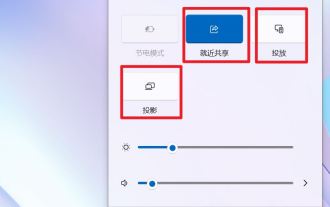 win11에서 근거리 공유/캐스팅/프로젝션/공유의 차이점은 무엇인가요?
Feb 29, 2024 am 09:01 AM
win11에서 근거리 공유/캐스팅/프로젝션/공유의 차이점은 무엇인가요?
Feb 29, 2024 am 09:01 AM
Win11 시스템에는 근거리 공유, 캐스팅, 프로젝션, 공유 기능이 제공됩니다. 이러한 기능을 사용하는 방법은 무엇입니까? 어떤 차이점이 있나요? 자세한 내용은 아래 소개를 참조하세요. 1. 근거리 공유에 대한 공식 문서: 근거리 공유 - Microsoft 커뮤니티는 Windows(microsoft.com)에서 주변 장치와 콘텐츠를 공유합니다. 기능: 두 대의 컴퓨터가 Bluetooth를 통해 파일을 전송합니다. (WiFi 또는 USB 디스크 없이 사용 가능) 전제 조건: 두 대의 컴퓨터 단계: 1) 마우스 오른쪽 버튼 클릭 → 설정으로 이동 2) 시스템 → 모든 사람에게 연결(다른 장치가 이 장치를 검색할 수 있도록 허용) 3) 두 컴퓨터 모두 다음과 같이 설정 4 ) 보내려는 파일을 마우스 오른쪽 버튼으로 클릭하고 공유를 클릭하세요. 5) 검색된 다른 컴퓨터를 클릭하여 파일을 전송합니다.
 Huawei 휴대폰에서 TV로 화면을 전송하는 방법
Mar 19, 2024 pm 03:38 PM
Huawei 휴대폰에서 TV로 화면을 전송하는 방법
Mar 19, 2024 pm 03:38 PM
Huawei 휴대폰의 TV 화면 미러링 방법: 1. 무선 미러링 2. 유선 미러링 3. 소프트웨어 미러링.




